标题:"路由器不小心关闭了无线功能怎么办?"的相关路由器教程资料分享。- 【WiFi之家网】编辑整理。
问:不小心把路由器的无线功能关闭了,电脑和手机都搜不到无线网络了,如何解决这个问题?
答:如果你有电脑,可以用电脑登录到路由器的管理页面,然后打开无线网络,操作步骤如下:
1.用网线把电脑连接到路由器的LAN口。
2.在电脑的浏览器中,输入路由器的登录地址/管理地址,打开路由器的登录页面。在登录页面中,输入管理员密码/登录密码,就能登录到路由器的管理页面。
注意:
(1)不同的路由器,登录地址/管理地址不一样,可以在自己路由器底部的标签上面,查看到正确的登录地址/管理地址,如下图所示。

(2)在浏览器中输入登录地址后,如果打不开路由器的登录页面。这种情况下,请仔细阅读下面的这篇文章,查看解决的办法。
路由器设置页面打不开怎么办?
(3)如果忘记了路由器的登录密码,导致无法登录到路由器的设置页面。可以阅读下面的文章,查看具体的解决办法。
路由器登录密码忘了怎么办?
3.在路由器的设置页面中,找到并打开 无线设置 或者 Wi-Fi设置 菜单,在打开的页面中,可以启用无线功能,如下图所示。
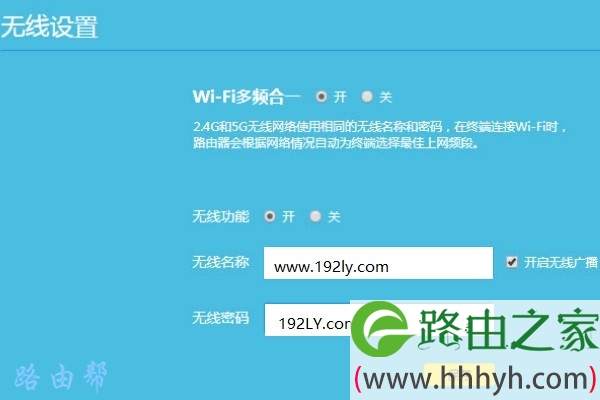
重要:
如果你没有电脑,则只能把你的路由器恢复出厂设置,然后用手机重新设置路由器上网,重新设置无线名称和密码。具体的操作步骤,可以参考下面的文章:
路由器怎么恢复出厂设置?
手机怎么设置路由器上网?
以上就是关于“路由器不小心关闭了无线功能怎么办?”的教程!
原创文章,作者:路由器,如若转载,请注明出处:https://www.224m.com/78672.html



